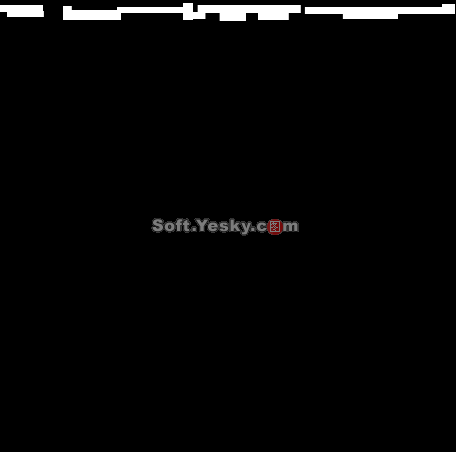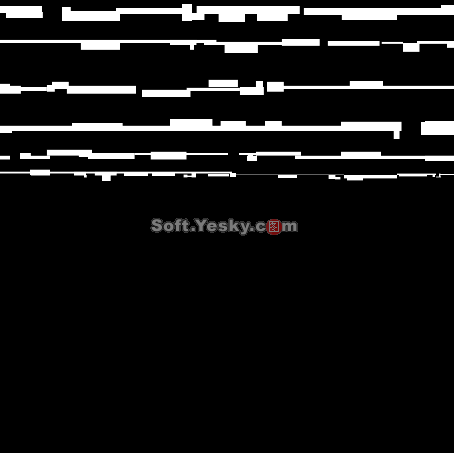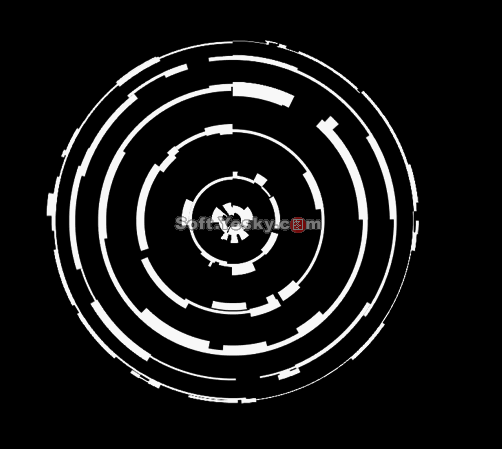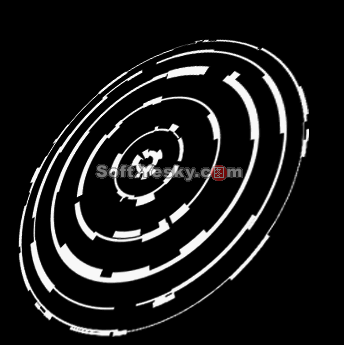Photoshop巧制酷眩光环 | ||||||||||
|---|---|---|---|---|---|---|---|---|---|---|
| http://www.sina.com.cn 2005年07月12日 11:58 天极yesky | ||||||||||
|
作者: 张家悦 原创
今天我们用Photoshop来做一个很酷的光环效果,步骤很简单同时但效果也还不错。
因为制作这个效果需要用到极坐标滤镜,所以需要我们先建立一个尺寸大一点正方形画布,我把文件的大小设置为1350×1350像素,背景颜色设置为黑色。
在背景上新建一个图层,选择菜单矩形形状工具,然后在属性栏上选择菜单第三个“填充像素”,按照下面所示的颜色绘制一些小方块,从左到右的连接成为一条线。
按“Ctrl+T”将圆环缩小一点,选择菜单“编辑-变形-扭曲”拖动左上角的节点将,圆环变为倾斜的形状。
下面我们要改变背景的颜色,在背景层上选择菜单渐变工具拉出一条从深蓝到浅蓝的渐变。回到圆环所在的图层,选择菜单“图层-图层样式-外发光”,将混合模式改为“颜色减淡”,不透明度改为25,大小改为30像素。这些数值都不是固定不变的,可以根据图像的大小等因素进行调整。这样一个充满科技感的酷眩光环就制作完成了。
|
| 新浪首页 > 科技时代 > 学园 > PhotoShop高手进阶手册专题 > 正文 |
|
| |||||
| |||||||||||||||||||||||||||||||||||||||
|
科技时代意见反馈留言板 电话:010-82628888-5828 欢迎批评指正 新浪简介 | About Sina | 广告服务 | 联系我们 | 招聘信息 | 网站律师 | SINA English | 会员注册 | 产品答疑 Copyright © 1996 - 2005 SINA Inc. All Rights Reserved |